Este documento describe cómo crear plantillas de CLI definidas por el usuario con comandos de línea única y de línea múltiple.
Prerequisites
Requirements
Cisco recomienda que tenga conocimiento sobre estos temas:
- Prime Infrastructure (PI)
- Características de la plantilla
- Comandos CLI
Componentes Utilizados
La información que contiene este documento se basa en las siguientes versiones de software y hardware.
The information in this document was created from the devices in a specific lab environment. All of the devices used in this document started with a cleared (default) configuration. If your network is live, make sure that you understand the potential impact of any command.
Configurar
Ejemplo de Comando Único
Eliminación del usuario del dispositivo
- Para crear un nombre de usuario en el dispositivo.
Nota: En este ejemplo, se eliminará el nombre de usuario inniti.

- Vaya a Configuration > Features & Technologies > My Templates > CLI Templates
Cree una plantilla con varios comandos:
Example from User Guide
Adding Multi-line Commands
To enter multi-line commands in the CLI Content area, use the this syntax:
<MLTCMD>First Line of Multiline Command
Second Line of Multiline Command
......
......
Last Line of Multiline Command</MLTCMD>
Image 2
<MLTCMD>
no username inniti
y
</MLTCMD>
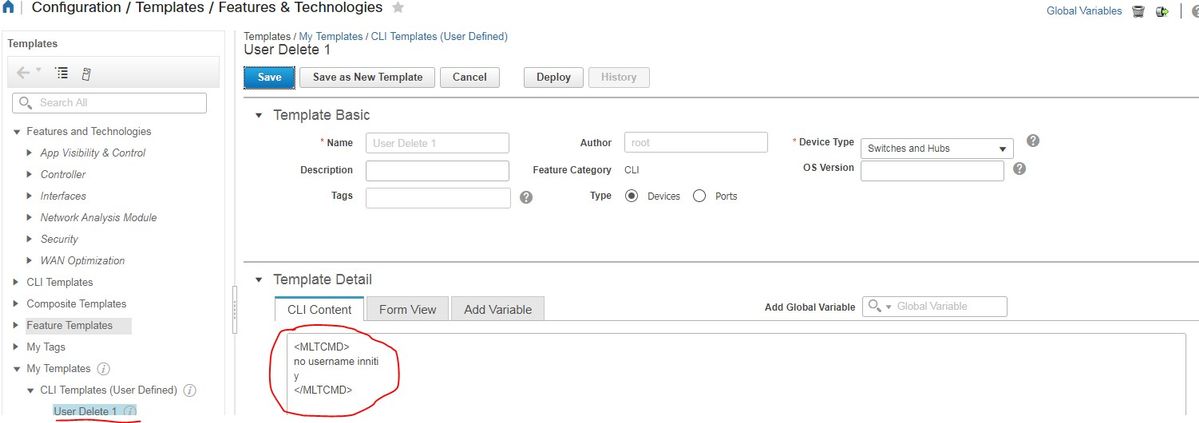
Nota: Seleccione el dispositivo y vuelva a comprobar la plantilla en consecuencia.
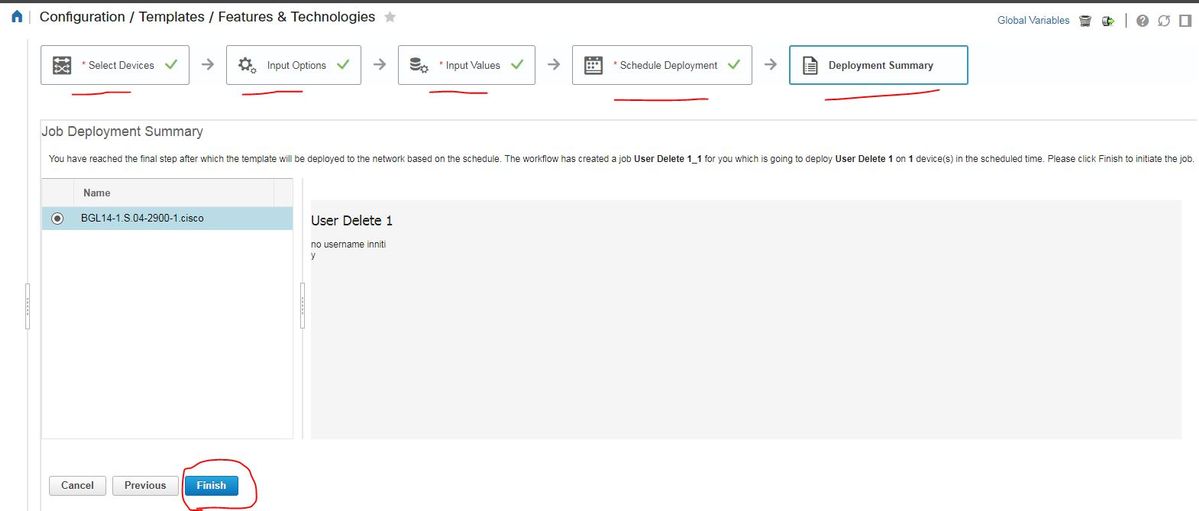
- Una vez implementada, se ejecutará un trabajo correspondiente en segundo plano y podrá comprobar su estado al hacer clic en Estado del trabajo, como se muestra a continuación:
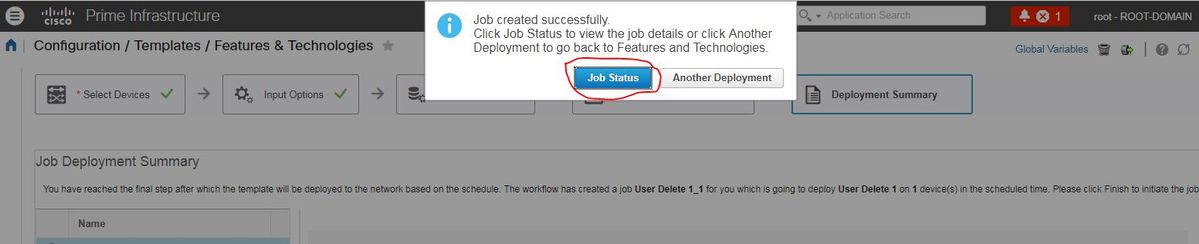
Verificación
- Verifique el estado en PI así como en Device:
En PI:
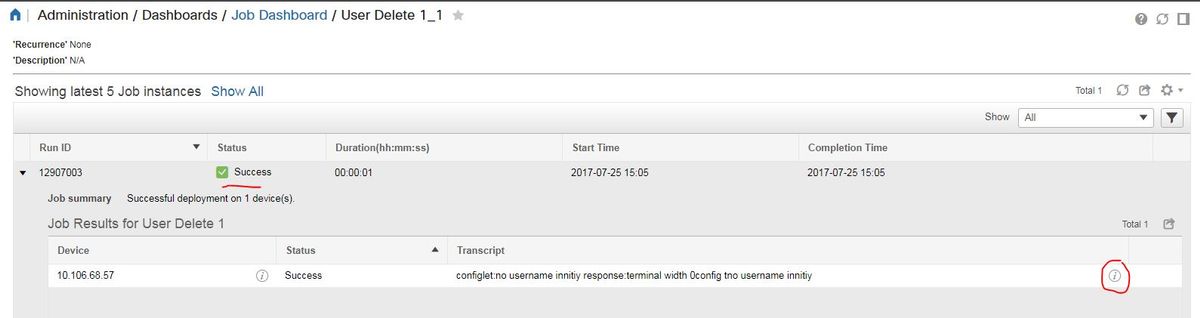
En el dispositivo:
Se elimina el identificador de nombre de usuario.

Vaya a Configuration > Features & Technologies > My Templates > CLI Templates
- Crear una plantilla con comandos interactivos
Example from user guide
Adding Interactive Commands
An interactive command contains the input that must be entered following the execution of a command.
To enter an interactive command in the CLI Content area, use the following syntax:
CLI Command<IQ>interactive question 1<R>command response 1 <IQ>interactive question 2<R>command response 2
where <IQ> and <R> tag are case-sensitive and must be entered as uppercase
En el ejemplo:
#INTERACTIVE
no username inniti<IQ>confirm<R>y
#ENDS_INTERACTIVE
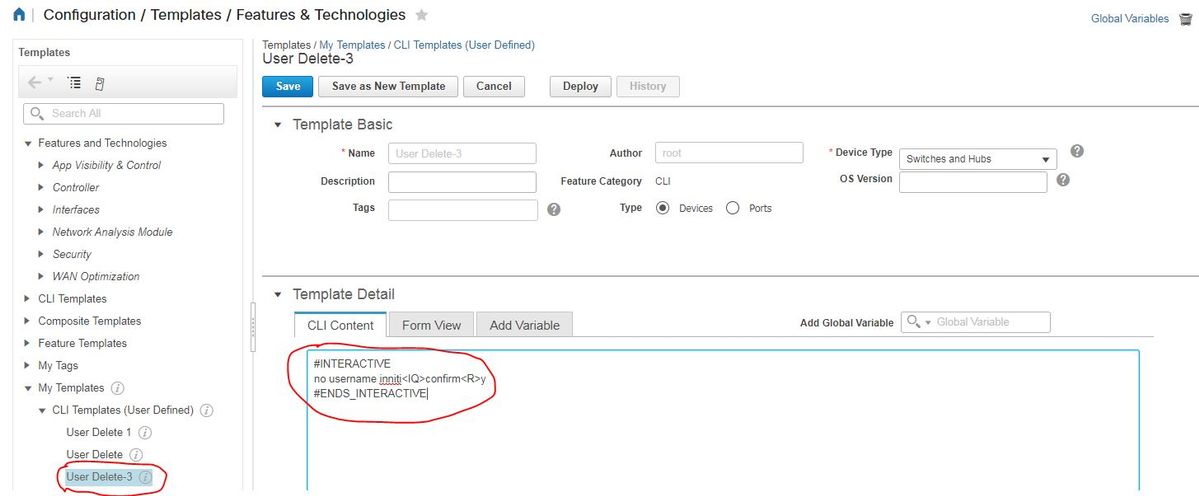
Verificación
- Compruebe el estado en PI y en Device:
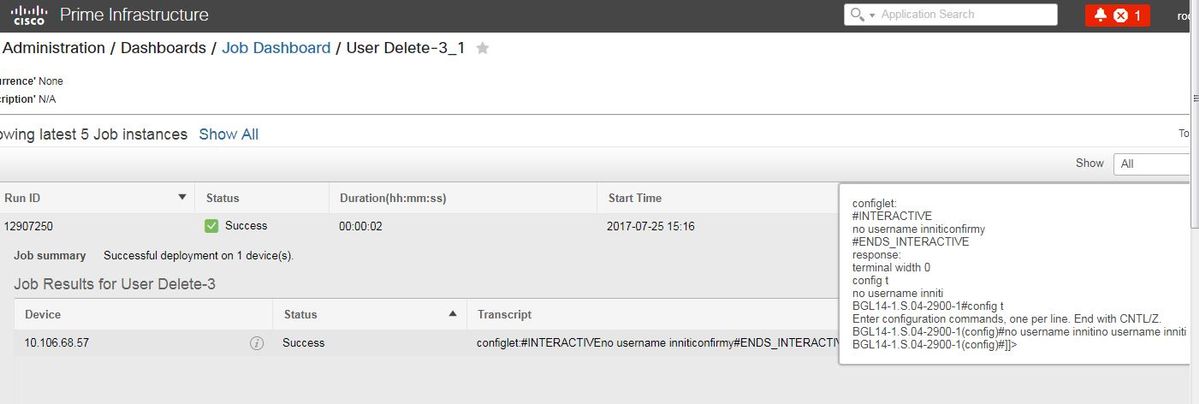
Nota: En el caso de los comandos interactivos, se observa que, en algunos ejemplos, la "pregunta interactiva" cuando se copia por completo no se ejecuta correctamente. En tal caso, sólo tiene que escribir la última palabra. Por ejemplo, cuando se mantiene una frase completa, se producirá un error. #INTERACTIVE no username inniti <IQ>Esta operación eliminará todas las configuraciones relacionadas con el nombre de usuario con el mismo nombre. ¿Desea continuar? [confirmar]<R>Y #ENDS_INTERACTIVE.
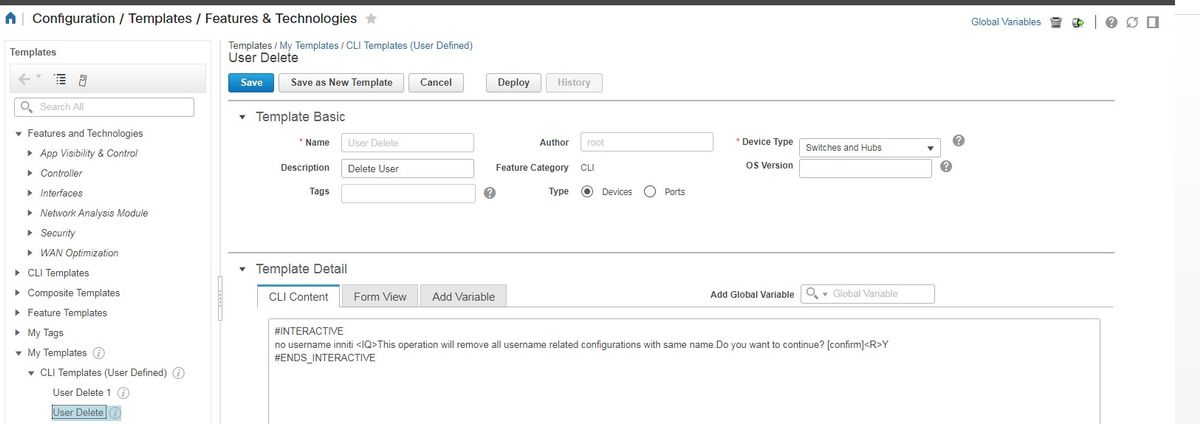
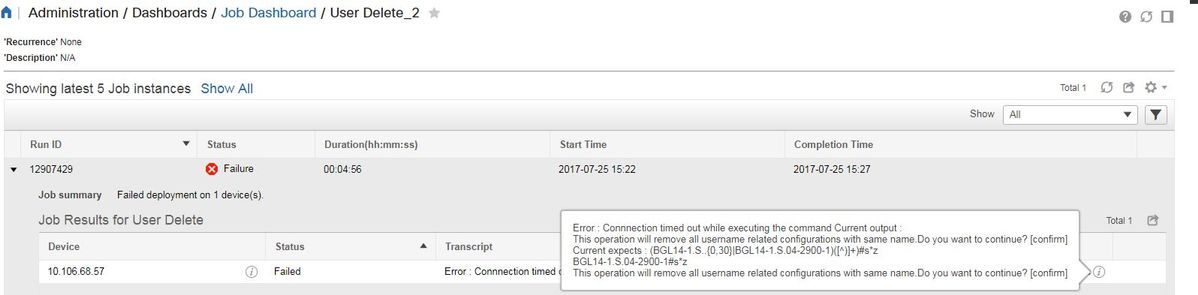
Ejemplo de Comandos Múltiples
Generación de clave criptográfica en switch
- Cómo se ve el comando en el dispositivo cuando se ejecuta:
BGL14-1.S.04-2900-1(config)#crypto key generate rsa
% You already have RSA keys defined named BGL14-1.S.04-2900-1.cisco.
% Do you really want to replace them? [yes/no]: yes
Choose the size of the key modulus in the range of 360 to 4096 for your
General Purpose Keys. Choosing a key modulus greater than 512 may take
a few minutes.
How many bits in the modulus [512]: 512
% Generating 512 bit RSA keys, keys will be non-exportable...
[OK] (elapsed time was 1 seconds)

<MLTCMD>
crypto key generate rsa
yes
2048
</MLTCMD>
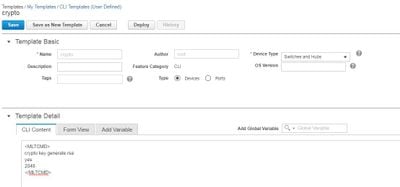
Verificación
- Estado final en PI y en el dispositivo:
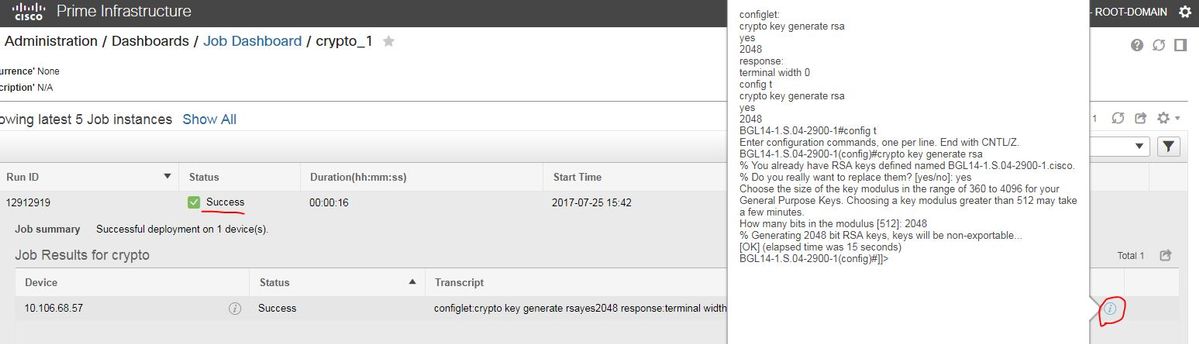
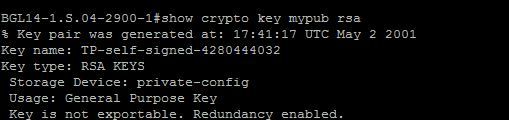
- Uso del comando interactivo:
#INTERACTIVE
crypto key generate rsa<IQ>yes/no<R>yes<IQ>512<R>2048
#ENDS_INTERACTIVE
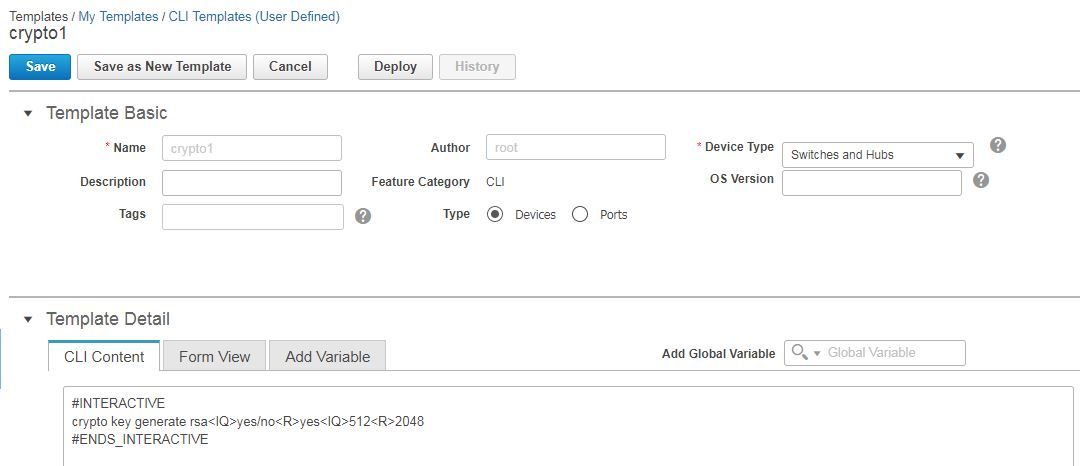
Verificación
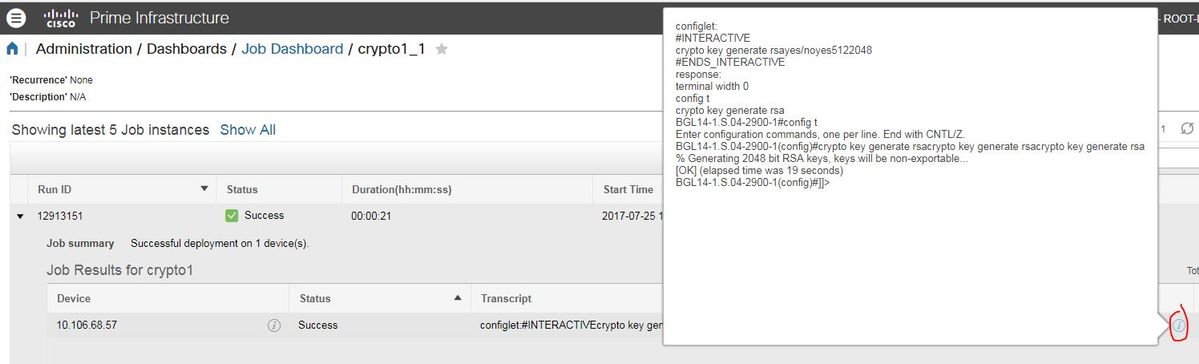
Troubleshoot
Actualmente, no hay información específica de troubleshooting disponible para esta configuración.
